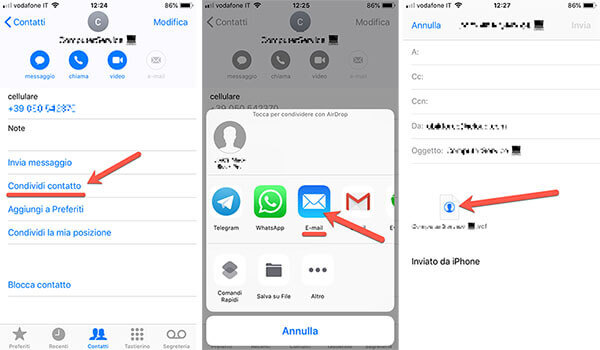¿Tienes un teléfono Samsung y quieres saber cómo puedes grabar las llamadas que recibes de los contactos de tu libreta de direcciones o de los centros de llamadas? En este artículo intentaremos aclarar un tema muy debatido en España.
A continuación encontrará todo lo que necesita saber sobre cómo grabar llamadas en Samsung.
índice- 1. ¿Puedo grabar llamadas en Samsung a través de la aplicación Teléfono?
- 2. ¿Puedo grabar llamadas en Samsung con la aplicación Google Phone?
- 3. Cómo grabar una llamada con Samsung usando aplicaciones de terceros
- 3.1. Grabador de llamadas
- 3.2. Identificador de llamadas y bloqueo – CallApp
¿Puedo grabar llamadas en Samsung a través de la aplicación Teléfono?
En España los smartphones Samsung no permiten grabar llamadas telefónicas a través de la app propia Teléfono, para ser claro el marcado por el icono de un teléfono blanco sobre fondo verde. Esto a pesar de que la misma guía aparece en el sitio web oficial de Samsung y en el conocido portal Sammobile que explica en detalle el procedimiento a seguir para almacenar las llamadas recibidas en la biblioteca de audio del teléfono.
En www.samsung.com, la guía en cuestión está disponible a través de un vídeo subido a la plataforma YouTube. Por simplicidad lo repetimos a continuación.
La guía en video paso a paso de Samsung explica que la opción de grabar llamadas telefónicas está integrada en la aplicación Teléfono predeterminada. Simplemente toque la aplicación Teléfono, presione el ícono de tres puntos en la parte superior derecha, seleccione "Configuración" y presione la opción "Grabar llamadas".
El punto doloroso es que Samsung ha limitado esta opción sólo a países donde la ley permite grabar llamadas telefónicas, aunque en España está permitido, como ha aclarado en varias ocasiones el Tribunal de Casación. De hecho, grabar en secreto una llamada telefónica o en cualquier caso una conversación, sin el conocimiento de la otra persona, no es un delito sólo si se respeta una condición:
- es decir, la persona que graba la llamada debe estar presente en el momento de la conversación.
Sin embargo, se hace una discusión diferente respecto al uso que se hace de la grabación., ya que el audio grabado no puede ser cedido a terceros ni publicado en redes sociales.
Pese a todo ello, en España la compañía surcoreana no ha hecho disponible esta cómoda función en los smartphones Galaxy, a diferencia de lo que ocurre en otros países donde sí está presente habitualmente.
Si quieres comprobar por ti mismo si la función "Grabar llamadas" está disponible o no en tu dispositivo Samsung Galaxy, todo lo que tienes que hacer es seguir los pasos descritos anteriormente: presiona la aplicación Teléfono (el icono del teléfono blanco sobre un fondo verde) , toca los tres puntos en la parte superior derecha y, en el menú que se abre, selecciona "Configuración".
En la siguiente pantalla titulada "Configuración de llamadas", teóricamente bajo el título "Identificador de llamadas y protección contra spam" deberías ver la opción "Grabar llamadas", pero en realidad no está allí (ni allí ni en ningún otro lugar).
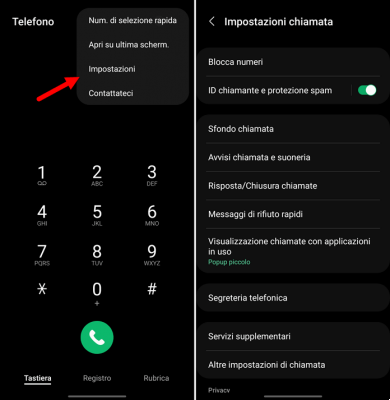
Por tanto, podemos decir que por un lado Los teléfonos Samsung admiten la grabación de llamadas telefónicas, por otra parte, sin embargo, también es cierto que el soporte no está disponible en todas partes.
En definitiva, si no te aparece la función llamada “Grabar llamadas” (“Grabar llamadas” en español) significa que Samsung no la ha habilitado por motivos legales.
Esta función no está disponible con los smartphones Samsung con garantía española ni con garantía europea.
¿Puedo grabar llamadas en Samsung con la aplicación Google Phone?
Incluso en este caso no hay buenas noticias. La aplicación Teléfono de Google no permite grabar llamadas telefónicas en Samsung, ni siquiera si después de la instalación se habilita como aplicación predeterminada para realizar o recibir llamadas en lugar de la aplicación predeterminada de Samsung.
Hay varias guías online en español que dicen lo contrario, haciendo creer a la gente que basta con instalar la aplicación Google Phone para grabar llamadas. El problema es que las capturas de pantalla publicadas en estos insights están tomadas de sitios americanos, donde evidentemente esta funcionalidad está disponible.
En España, sin embargo, para la app creada por el gigante de Mountain View ocurre lo mismo que para la aplicación Teléfono presente por defecto en los móviles Samsung Galaxy: la funcionalidad que permitiría grabar llamadas no está porque la normativa vigente en nuestro país no lo permite.
Puedes comprobarlo tú mismo descargando de forma gratuita la aplicación Teléfono desarrollada por Google, a través de Google Play Store, disponible en este enlace de Teléfono Google. Una vez que se complete la descarga y la instalación, presione el botón "Establecer predeterminado" para permitir que la aplicación funcione correctamente (agregue el punto al lado del ícono de teléfono blanco sobre un fondo azul y presione "Establecer predeterminado").
En este punto, presiona el ícono de tres puntos en la parte superior derecha y selecciona "Configuración": en la nueva pantalla donde debería aparecer la opción de grabar llamadas telefónicas, inmediatamente te darás cuenta de que no está allí.
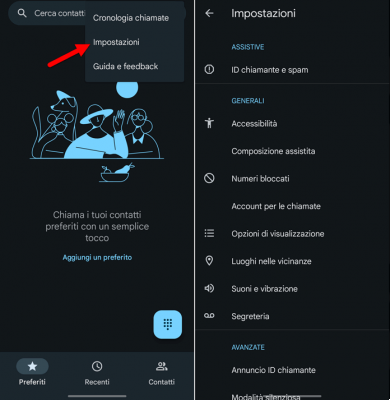
Arriba hemos compartido la captura de pantalla de la aplicación Google Phone para una mayor confirmación de lo que se acaba de decir.
Cómo grabar una llamada con Samsung usando aplicaciones de terceros
Si bien es cierto que la aplicación de teléfono predeterminada de Samsung y la de Google no funcionan, es igualmente cierto que existen alternativas. Para grabar llamadas en su teléfono Samsung Galaxy necesariamente tendrá que confiar en unaplicación de terceros.
En Google Play Store hay muchas aplicaciones que prometen grabar una llamada telefónica, pero los que realmente funcionan se pueden contar con los dedos de una mano. Después de haberlos probado para la creación de esta guía, te sugerimos que los pruebes. Registrador de chiamate e Callapp, dos aplicaciones que te permiten grabar llamadas en Samsung de forma automática y gratuita.
Nota: durante nuestra prueba utilizamos un Samsung Galaxy S22 Ultra actualizado a Android 12.
Registrador de chiamate
Registrador de chiamate es una aplicación desarrollada por CallMaster que te permite Graba automáticamente llamadas entrantes y salientes en teléfonos Samsung de forma gratuita. También incluye una cómoda función para bloquear llamadas telefónicas no deseadas. También está disponible una versión de pago por un coste único de 1,49 euros, que incluye funciones adicionales en materia de bloqueo de llamadas y llamadas spam.
Para utilizar la aplicación, primero debe descargarla a través de Google Play Store haciendo clic aquí Call Recorder. En el primer inicio, presione el botón "Aceptar" para aceptar los términos de uso y la política de privacidad. Luego presione "Continuar" para otorgar permiso a la aplicación para grabar audio, administrar llamadas, acceder a contactos en la libreta de direcciones, el registro de llamadas y configurar CallMaster como el identificador de llamadas predeterminado y la aplicación de spam.
Seleccione "Mientras usa la aplicación" a la pregunta "¿Permitir que la aplicación CallMaster grabe audio?", luego presione "Permitir" para permitir el acceso a los registros de llamadas de su teléfono, contactos y para administrar llamadas telefónicas. Luego configure la aplicación como predeterminada para el identificador de llamadas y el spam, agregue un punto al lado de "CallMaster" y presione "Establecer predeterminado".
Finalmente, ve a la pantalla de "Accesibilidad" desde los ajustes de tu teléfono Samsung, selecciona "Aplicaciones instaladas", presiona "CallMaster" y mueve la palanca de izquierda a derecha junto a "Activado" para desbloquear todas las funciones de la aplicación.
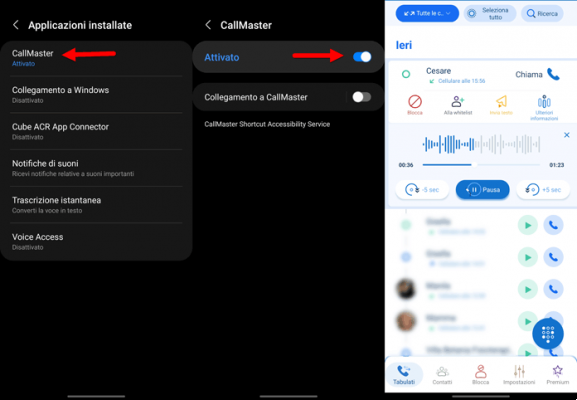
Nota: Si no sigues todos los pasos anteriores, la aplicación no grabará las llamadas.
Call Master graba llamadas telefónicas en teléfonos Samsung automáticamente, lo que significa que no es necesario presionar ningún botón antes o durante la llamada para comenzar a grabar. Al finalizar la conversación, la última llamada realizada o recibida aparecerá en el apartado "Registros" de la app. Para volver a escucharlo simplemente presione el botón Play.
Identificador de llamadas y bloqueo – CallApp
Como alternativa a Call Recorder, para grabar una llamada telefónica con uso de Samsung Callapp (en Google Play Store el nombre completo es Identificador de llamadas y bloqueo – CallApp). La aplicación en cuestión te permite Graba automáticamente llamadas entrantes y salientes en teléfonos Samsung Galaxy, además de bloquear llamadas telefónicas no deseadas y ver el identificador de llamadas y el remitente de un SMS.
La versión gratuita Por CallApp le permite almacenar hasta un máximo de 100 llamadas en la memoria. Para eliminar este límite es necesario pasarse a la versión Premium al precio de 2,49 euros al mes. El plan pago también elimina los anuncios.
Una vez descargada (disponible en este enlace Identificación de llamadas y bloqueo – CallApp), abra la aplicación y agregue un punto junto a "Contactos de CallApp" para autorizar el acceso al registro de llamadas y enviar SMS. Luego toque "Permitir" para permitir que CallApp acceda a fotos y contenido multimedia almacenado en el dispositivo y funcione sin limitar el uso de la batería.
Cuando estés en la pantalla principal de la aplicación, toca la función "Reg", luego presiona "Permitir". Automáticamente se abrirá la pantalla "Accesibilidad" de la configuración del teléfono Samsung: desde aquí vaya a "Aplicaciones instaladas", toque "CallApp", al lado del elemento "Desactivado" mueva la palanca de izquierda a derecha para activarla y toque "Permitir" .
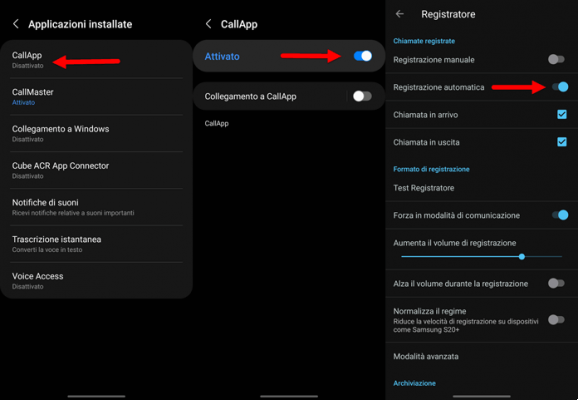
Ahora toque la opción "Grabar" nuevamente, luego toque el ícono de tres puntos en la parte superior derecha y agregue una marca de verificación junto a "Grabación automática" (de forma predeterminada, la marca de verificación está al lado de "Grabación manual).
Una vez hecho esto, solo tendrás que llamar a un contacto de tu libreta de direcciones para comprobar que la aplicación funciona correctamente. Una vez terminado, para escuchar la grabación nuevamente, simplemente vaya al menú "Rec" y toque el ícono "Reproducir" dos veces consecutivas.
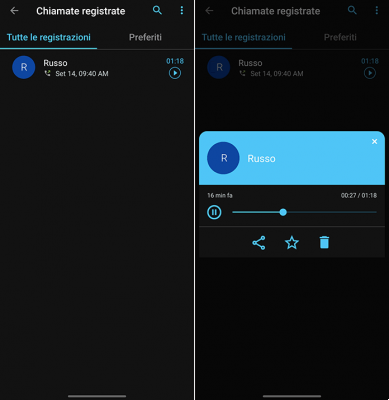
Nota: A diferencia de la aplicación Call Recorder, CallApp requiere registrar una cuenta mediante un número de teléfono, una cuenta de Google o un perfil de Facebook.
También te puede interesar: Las mejores aplicaciones para grabar llamadas en Android
Cómo grabar una llamada con Samsung